win10笔记本连上wifi了但是上不了网 win10连上wifi却无法上网的解决方法
更新时间:2023-11-16 11:42:55作者:xiaoliu
win10笔记本连上wifi了但是上不了网,随着科技的不断发展,如今我们离不开互联网,而无法上网的问题也成为了人们常遇到的困扰之一,尤其是在使用Win10笔记本电脑时,有时明明已经成功连接上了WiFi,却无法上网。面对这一情况,我们不必过于担心,因为这个问题很常见,并且有一些简单的解决方法可以帮助我们重新恢复上网的功能。接下来我们将探讨一些Win10连上WiFi却无法上网的解决方法,希望能够帮助到大家解决这一问题。
步骤如下:
1.打开网络和共享界面,在右下角wifi图标处右键。
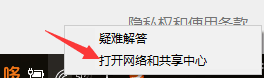
2.点击你的wifi名称,如图。
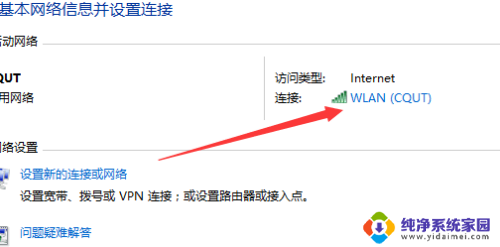
3.点击属性
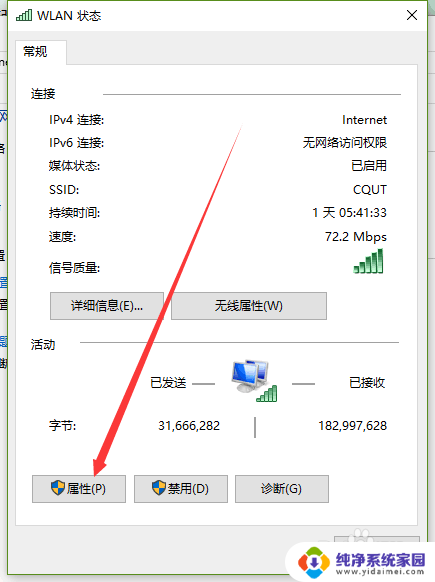
4.选择到IPV4处,点击属性
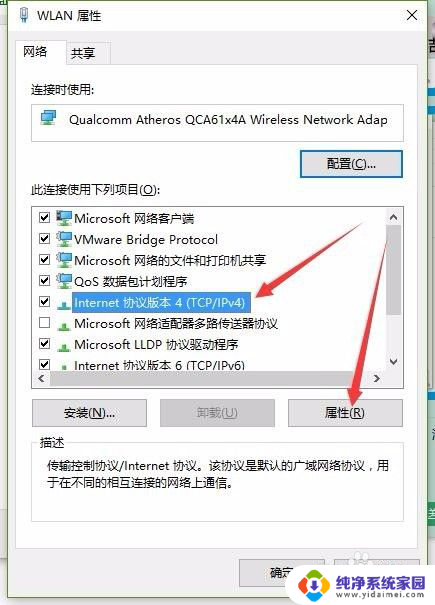
5.如图,把2个箭头所指的改为自动获取。保存退出。试试看看能否连上。
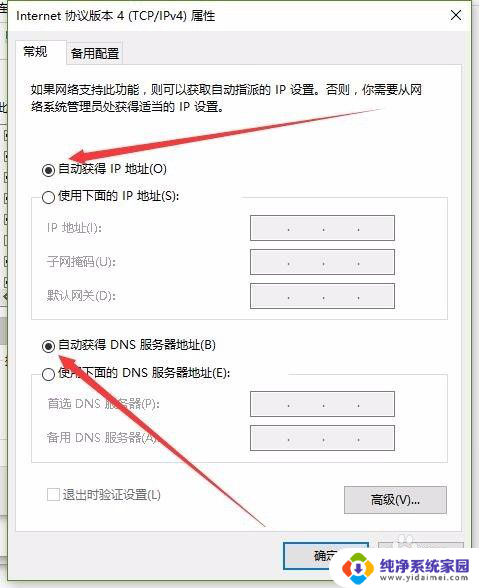
以上是win10笔记本连接上WiFi但无法上网的全部内容,如果还有不清楚的用户,可以参考以上小编提供的步骤进行操作,希望能对大家有所帮助。
win10笔记本连上wifi了但是上不了网 win10连上wifi却无法上网的解决方法相关教程
- win10笔记本连上wifi却上不了网 Win10系统连接无线网络却无法上网的解决方法
- win10连上wifi上不了网 win10连接wifi后不能上网的问题解决方法
- windows10连上wifi上不了网 win10连上wifi但无法上网的原因
- win10网络连接无法上网 win10无法连接wifi却能上网的解决方法
- 电脑wifi连接上但是不能上网怎么回事windows10 win10无法连接wifi但可以上网的解决方法
- win10有网络显示无法上网 Win10连接WiFi却无法上网怎么解决
- win10能连上wifi但不能上网 win10连接WiFi后不能正常上网的解决方法
- win10电脑网络正常但是上不了网 win10连接网络正常但无法上网解决方法
- 连接了网络,但是显示无法连接 win10连接网络但无法上网
- win电脑网线插好了但是连不上网 win10网线插好了但是无法上网怎么解决
- 怎么查询电脑的dns地址 Win10如何查看本机的DNS地址
- 电脑怎么更改文件存储位置 win10默认文件存储位置如何更改
- win10恢复保留个人文件是什么文件 Win10重置此电脑会删除其他盘的数据吗
- win10怎么设置两个用户 Win10 如何添加多个本地账户
- 显示器尺寸在哪里看 win10显示器尺寸查看方法
- 打开卸载的软件 如何打开win10程序和功能窗口